La tecla de Office en tu teclado, podrás encontrarla sin problema alguno en los teclados que Microsoft dispone en la actualidad. Te permite iniciar de forma rápida aplicaciones como Word. Sin embargo, al reasignarla te permite actuar como una tecla modificadora adicional o puedes deshabilitar accesos directos de la aplicación por completo.
Para seguir con la reasignación de la tecla de Office en tu teclado, podrías leer el presente artículo que trata sobre cómo puedes guardar documentos de Office en un ordenador de manera predeterminada. De esta forma tendrás estas teclas predeterminadas en Word sin problema alguno.
Pasos para reasignar la tecla de office en tu teclado

En caso de que quieras encontrar la tecla de Office, la podrás hallar en los nuevos teclados de Microsoft, en donde es posible que también localices la clave de emoji que se encuentra junto a la misma, ambas teclas se ubican donde usualmente estaban la tecla derecha de Windows y la tecla de menú entre ALT derecho y CTRL derecho.
Estos accesos te permiten ir mucho más rápido, sin embargo, podrías pensar que se trata de una nueva clave creada por Microsoft muy similar a la clave de Windows. A Microsoft siempre le ha importado la compatibilidad con versiones anteriores, por lo que inventar una tecla completamente nueva sería una molestia, es debido a esto que tomó un atajo.
Es posible que en algún momento hayas oído hablar de la tecla «Hyper». Esta tecla modificadora utilizada hace algún tiempo era usada en el teclado Space-cadet para máquinas Lisp. Se trata prácticamente de una antigüedad. No es posible que la encuentres en ningún teclado moderno y adicionalmente no es compatible con ningún sistema operativo actual.
Sin embargo, el nombre ha sido una genialidad y quedó como un término para una tecla modificadora oscura que no es usada por ninguna aplicación. En la actualidad, la clave Hyper emula la combinación de cada tecla modificadora.
El objetivo detrás de todo es lograr que ningún desarrollador sea lo suficientemente loco como para diseñar una aplicación que pretenda que un solo usuario presione las cuatro teclas modificadoras al mismo tiempo.
Elementalmente, esto te proporciona un teclado completo de teclas modificadoras para que puedas vincular como quieras el funcionamiento de tus teclas, lo que resulta genial.
La tecla Office realmente podría funcionar para las cuatro teclas modificadoras

En lugar de implementar la tecla Hyper o una nueva clave, la función de Office actúa como las cuatro teclas modificadoras. En donde la clave emoji no es realmente una clave en sí misma, esta es asignada al atajo Office + Space para que puedas presionarla para lograr abrir el visor de emoji.
Tener la tecla Hyper en tu teclado sería muy cómodo, sin embargo, la gran mayoría de las personas utilizan el bloqueo de mayúsculas pero la tecla de Office reemplazaría la inútil tecla derecha de Windows y la cambiaría a una tecla mucho más útil.
De todas las teclas disponibles, 10 de estas se encuentran en uso para los atajos de Office existiendo la certeza de que Microsoft agregue muchas más.
Evidentemente, el hecho de que ya no puedas presionar Hyper + Y sin que esto te lleve a una página determinada ha ocasionado que los usuarios clave de Hyper se encuentren bastante molestos. Sin embargo, existen ajustes que pueden hacer tu mismo para reasignar la clave o desactivar el acceso directo por completo.
Antes de iniciar el AutoHotkey, existe un ajuste de registros que deberás habilitar colocando el siguiente comando en PowerShell. Haz clic derecho en el botón Inicio y luego haz clic en «PowerShell» para abrir REG AGREGAR HKCU\Software\Clases\ms-officeapp\Shell\ Open\Command /t REG_SZ/d rundll32.
Generalmente cuando presionas la tecla de Office por sí sola, debes abrir la aplicación de Office. Esto modificará la ubicación que se abre evitando que la aplicación se inicie cada vez que presionas la tecla.
No existe nada similar que hayas encontrado en el registro que permita que deshabilites las teclas de acceso rápido específicas de la aplicación por lo que deberás hacerlo manualmente.
Si quieres reasignar la tecla de Office con AutoHotKey

AutoHotkey es un programa que logra reasignar a las teclas del teclado acciones específicas. Puedes hacer mucho más con este programa pero en esta ocasión solo lo usarás para eliminar la clave de Windows de las combinaciones de teclas de Office.
AutoHotkey es capaz de instalar un enlace de teclado que impide que se presenten eventos antes de que el resto del sistema llegue a ellos. En caso de coincidir con una tecla de acceso rápido ya previamente configurada, AutoHotkey intercepta dicho evento. AutoHotkey puede enviar sus propios eventos de teclado de manera modificada.
Puedes hacer uso de las teclas de acceso rápido ya corregidas para cada una de las 10 teclas que usa la tecla de Office. Pero podrás usar la tecla Hyper en cada tecla que no uses. También puedes asignar estas teclas de acceso rápido a las funciones AHK de modo tal que tengas total libertad sobre las mismas, siempre que puedas manejarla para que la aplicación de Office no se abra.
Esta solución es muy probable que sea buena para la gran mayoría de los usuarios, hasta que Microsoft decida permitir que se desactive esta función en caso de hacerlo. Ahora si realmente quieres deshabilitar los accesos directos de la aplicación de Office, existe una solución, o más bien una especie de hack.
¿Cómo puedes remover integraciones de la tecla de Office completamente?
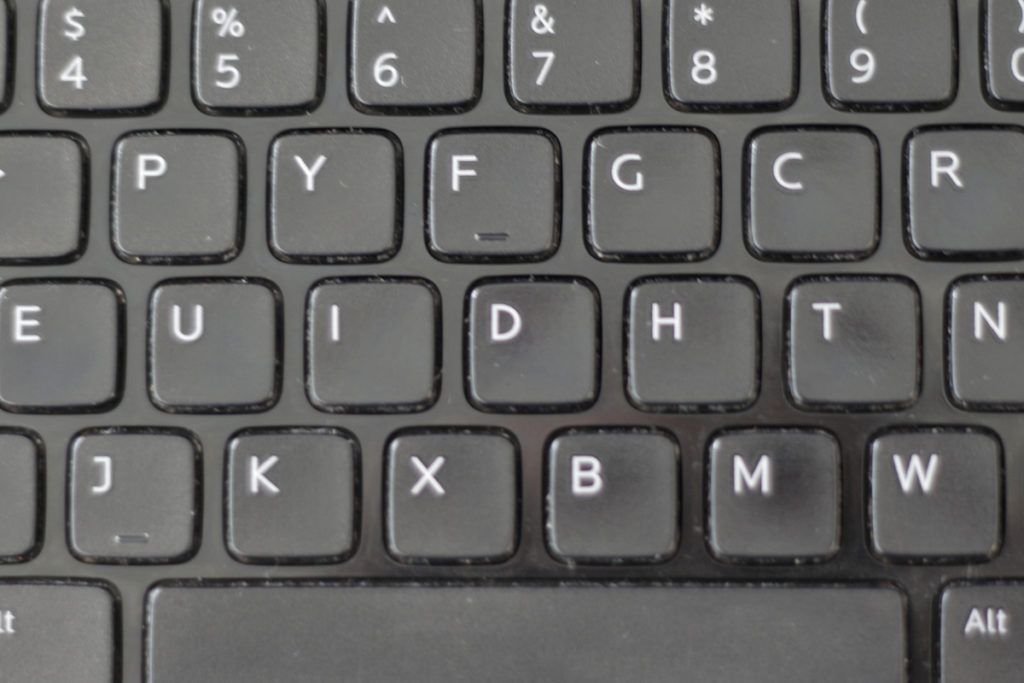
Este es un hack realmente complicado, por lo que esta solución solo será para personas realmente capacitadas y que posean conocimientos. Así que si no sabes lo que estás haciendo, lo mejor es contar con la solución AutoHotkey.
En caso de que quieras usar la combinación de teclas SHIFT – CTRL – ALT – WIN como una tecla Hyper. Adicionalmente quieres que Microsoft nunca agregue las teclas de acceso rápido de Office, existe una solución que puede resolver el problema por completo.
En Windows las teclas de acceso rápido del sistema deben encontrarse registradas con el sistema operativo mediante la función del sistema RegisterHotKey. Las teclas de acceso rápido que ofrece Office Key se encuentran registradas en Explorer, el proceso que es responsable de tu escritorio, de la barra de tareas y el Explorador de archivos.
Siendo una sección íntegra de Windows, tiene sentido el registro de teclas de acceso rápido. Por lo que las teclas de acceso rápido creadas con RegisterHotKey se eliminarán de forma automática cuando se clausure el proceso que las ha registrado. Debido a que Explorer siempre se encuentra activo, las teclas de acceso rápido son permanentes.
La primera acción a seguir es la anulación de las teclas de acceso rápido de Office colocando las que necesites por lo que si creas un programa que ejecute RegisterHotKey. Encontrarás que esto no funcionará. No debes hacer el registro de teclas de acceso rápido que ya hayan sido registradas por otro programa.
Cómo evitar que vuelvan las teclas de acceso rápido predeterminadas

Cuando los programas salen de manera automática, se anula el registro de tus teclas de acceso rápido. Lo que da por entendido que si puedes cerrar el programa que ha registrado las teclas de acceso rápido, puedes desactivarlas de manera fácil.
En vista de ello, cerrar Explorer no es la mejor solución ya que estaría obstruido sin un ordenador útil. Al momento de reiniciar el explorador de seguro se volverían a activar las teclas de acceso rápido cuando se inicie nuevamente.
Una solución factible es el programa de reparación de teclas de Office. Cuando cierras el Explorador lo que permite la liberación de las teclas de acceso rápido para que se sobrescriban. Luego deberás registrar cada tecla de acceso rápido relacionada con las teclas de Office que quieras deshabilitar y reiniciar en Explorer.
Al Explorer iniciar una copia de seguridad, este intentará registrar las teclas de acceso rápido de la tecla de Office como siempre lo ha hecho, este se bloquea debido a que el sistema ya lo registró.
Solo deberás intentar realizar tal cosa al inicio para lo que debes esperar unos segundos y salir del programa. Esto invalidará el registro de las teclas de acceso rápido en el proceso lo que te permitirá que sean usadas en otros programas.
Tu teclado podría abrir aplicaciones sin riesgo

Esto podría funcionar perfectamente y permitiría que la tecla de Office real o la clave Hyper emulada sea usada para todos los accesos directos en el teclado sin riesgo de lograr abrir aplicaciones de Microsoft de forma aleatoria. Es preciso que deshabilites las teclas de acceso rápido de Office completamente.
La complicación se debe a que debes reiniciar el explorador, y al ejecutarse el mismo hará que el escritorio parpadee en negro por una porción de segundo antes de reiniciar. No es una acción intrusiva pero si ocupa el tiempo suficiente para notarlo.
Si tu ordenador tarda para que se carguen las aplicaciones de inicio, debes cerrar todas las ventanas que hayas abierto. Lo único que podrás tener en mente es que ya has ganado gran parte de la batalla por el control de tu teclado.
Así mismo podrás encontrar algunos métodos ejecutables y aleatorios en la web, al tenerlos como binario, podrás colocarlos buscando que tu ordenador arranque. Este tipo de carpetas pueden tardar un poco en abrirse, tardarían entre 5 y 10 segundos.
Es posible que cierre todas las ventanas del Explorador de archivos que hayas abierto, pero no cerrará otras aplicaciones como Chrome.

